主板作为电脑的“心脏”,其性能与功能直接影响着整机的使用体验。在选购主板时,很多用户在纠结,买主板是带wifi好,还是不带wifi好?板带WiFi和不带WiFi究竟有哪些区别呢?下面我们就来一一解答,帮助您做出更明智的选择。

1、连接方式
带WiFi的主板自带无线网卡,直接省去了额外购买和安装网卡的麻烦。
不带WiFi的主板只能通过有线网口连接网络,需要额外购买无线网卡(PCI-E或USB接口)来实现WiFi连接。
2、价格差异
带WiFi的主板价格通常高于同系列不带WiFi的型号,主要因为集成了无线模块和相关天线。
不带WiFi的主板价格相对更实惠,但单独买一个网卡价格大概在100元左右。而主板带WiFi和不带WiFi的差价通常也在100块之间,所以两者价格差别不大。

3、扩展性与插槽使用
自带WiFi的主板由于是内置WiFi芯片,不占用宝贵的PCIE插槽。而外接网卡会占用PCIE插槽,影响显卡、声卡、采集卡等设备的安装。
4、信号质量
自带WiFi主板的无线网卡通常内置了优化天线设计,信号稳定性较好。家里设备多,网络需求大的朋友们,建议考虑带WiFi的主板。如果电脑长期固定位置使用,并且网线布置方便,使用有线网络的稳定性和速度通常优于无线网络。
5、优化上网速度
无论是带WiFi还是不带WiFi的主板,网络连接的稳定性都离不开网卡驱动的正确安装和更新。然而,很多用户会遇到系统无法自动识别主板上的无线模块,或安装了错误版本的驱动,导致网络性能下降甚至无法连接。
这时,可以使用“驱动人生”快速检测系统中的网络设备,精准匹配适合的驱动版本,并自动安装更新,省去用户手动查找驱动的麻烦。

 好评率97%
好评率97%  下载次数:4844780
下载次数:4844780 步骤1、打开驱动人生后,点击“立即扫描”选项;
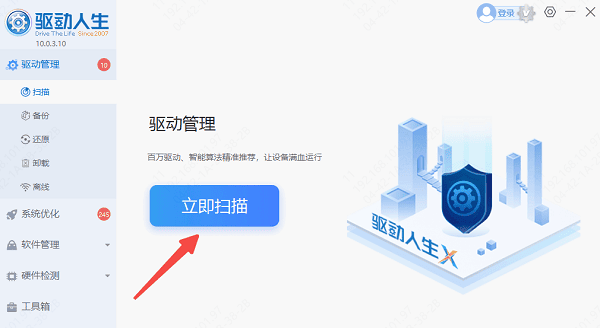
步骤2、软件会自动识别电脑的硬件型号和需要更新的驱动程序,找到网卡点击“升级驱动”即可。
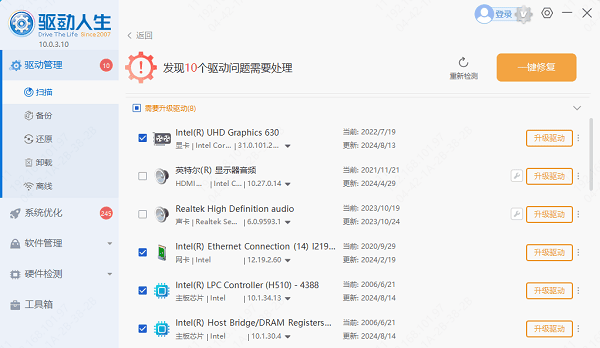
步骤3、更新驱动程序后,重新启动电脑就大功告成了。
以上就是主板带wifi和不带wifi的区别,希望对大家有所帮助。如果遇到网卡、显卡、蓝牙、声卡、打印机等驱动的相关问题都可以下载“驱动人生”进行检测修复,同时驱动人生支持驱动下载、驱动安装、驱动备份等等,可以灵活的安装驱动。



